D缴费客户端安装说明
一、系统安装
D缴费以Windows标准软件安装包方式提供给用户,您可以通过以下方式获取最新的软件安装包文件:
● 访问银行官方网站,从官方网站下载下载最新的安装包文件。
● 联系银行客户经理,向客户经理索取最新的安装包文件。
D缴费软件的安装过程非常简单,您只需要按照界面提示点击几个按钮即可完成软件安装。以下是详细的安装步骤说明:
1、双击启动安装包文件,开始D缴费软件安装,启动界面如下图所示:
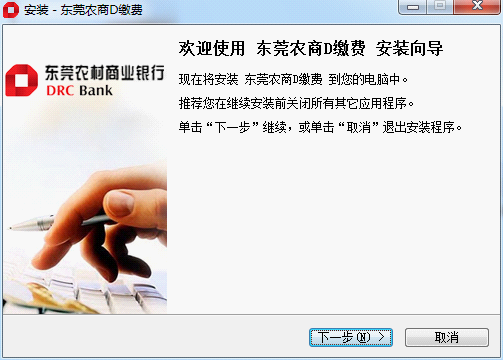
2、点击〖下一步〗按钮,进行安装目录选择,如下图所示:
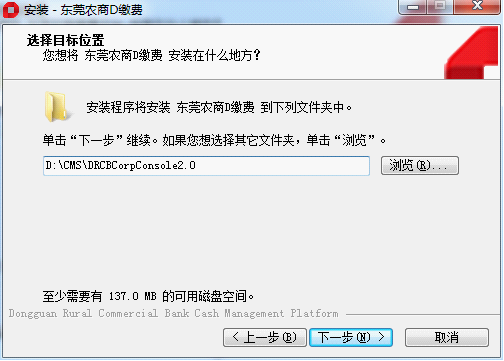
通常情况下不需要更改安装目录,系统默认安装到“X:\Program Files\CMS\CorpConsole”下,若您希望安装到其它目录,请单击〖浏览〗按钮进行目录选择或直接输入目录地址即可。
注:X为Windows操作系统安装盘符,通常为C.
3、点击〖下一步〗按钮,若安装目录不存在,将弹出是否要创建目录询问窗口,如下图所示:
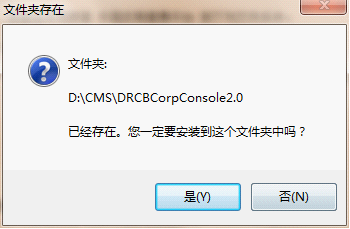
点击〖是〗按钮确认并创建安装目录,点击〖否〗按钮取消创建目录,返回上一步重新选择目录。
4、点击〖是〗按钮,选择开始菜单文件夹,如下图所示:
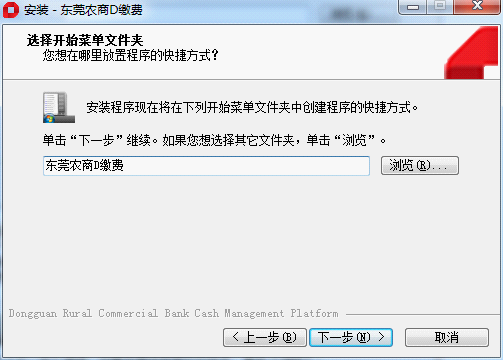
通常情况下使用默认名称即可,若您希望将开始菜单快捷方式安装到其它文件夹,请单击〖浏览〗按钮进行目录选择或直接输入文件夹名称即可。
5、点击〖下一步〗按钮,选择创建快捷方式选项,如下图所示:
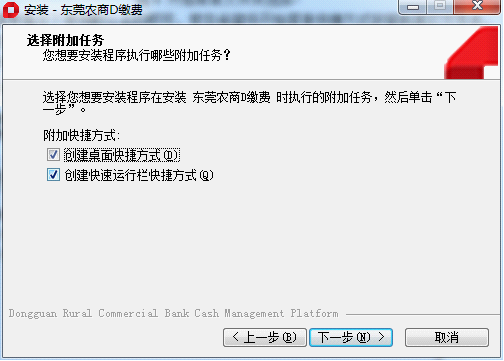
根据实际情况选择是否在桌面及快速启动栏中创建快捷方式。为便于在日后的使用中能快速的从桌面或者快速启动栏中启动D缴费,建议您按默认方式勾选以上选项。
6、点击〖下一步〗按钮,确认以上几步的安装选项设置,如下图所示:
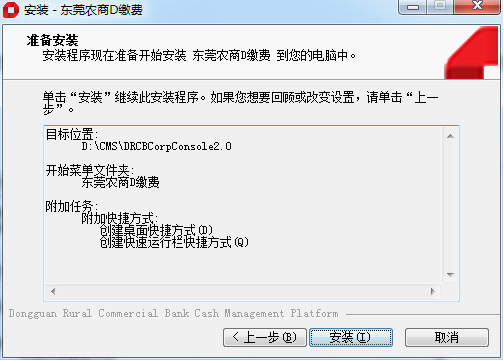
确认无误后点击〖安装〗按钮开始安装。若想重新设置其中某项安装选项,点击〖上一步〗按钮重新设置。
7、点击〖安装〗按钮,安装程序将正式安装D缴费到您的系统中,同时显示文件复制进度及完成百分比,如下图所示:
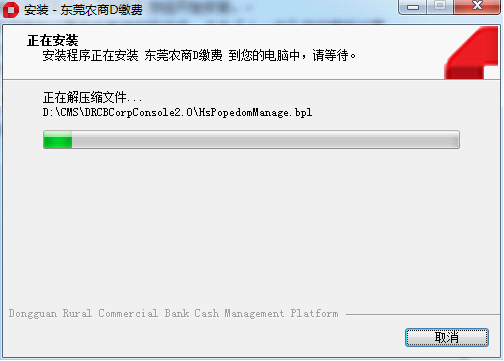
8、文件安装完成之后,安装程序将提示安装完成,如下图所示:

9、点击〖完成〗按钮完成安装。至此,您已在系统中成功安装D缴费。您可以马上从桌面或开始菜单中点击快捷方式启动D缴费。
2、系统启动
正确安装D缴费软件(如果是用USBKey登录的用,需安装相应厂商的USBKey驱动程序之后,插入USBKey)即可立即登录并使用D缴费软件。您可以通过以下几种方式启动D缴费:
● 双击桌面快捷方式启动D缴费。
● 点击快速启动栏快捷方式启动D缴费。
● 依次点击『开始菜单』→『程序』→『D缴费』→『D缴费』菜单。
注:本系统运行需要访问网络,若在系统相关程序启动时Windows杀毒软件或防火墙等安全防护软件提示网络访问许可,请务必将该程序设为允许访问网络,否则可能出现网络通讯连接错误。
3、系统卸载
1、启动卸载程序,您可以通过以下几种方式启动D缴费卸载程序:
● 依次点击『开始菜单』→『程序』→『D缴费』→『卸载D缴费』菜单。
● 打开『控制面板』→『添加/删除程序』,在系统软件列表中找到并选择D缴费,点击〖卸载〗按钮。
● 在安装目录中找到unins000.exe,双击启动该程序。
2、卸载程序启动后,将提示确认卸载询问窗口,如下图所示:
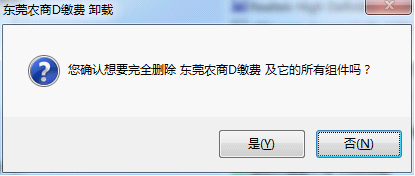
点击〖是〗按钮开始卸载,点击〖否〗按钮取消卸载。
3、点击〖是〗按钮开始卸载,卸载程序将自动删除D缴费安装在您系统中的所有文件。卸载完成后将提示卸载完成提示窗口。
注:卸载操作会将D缴费相关文件从您的系统中彻底删除,不可恢复,您以前的系统相关的参数设置也将一并删除,因此请谨慎进行卸载操作。

